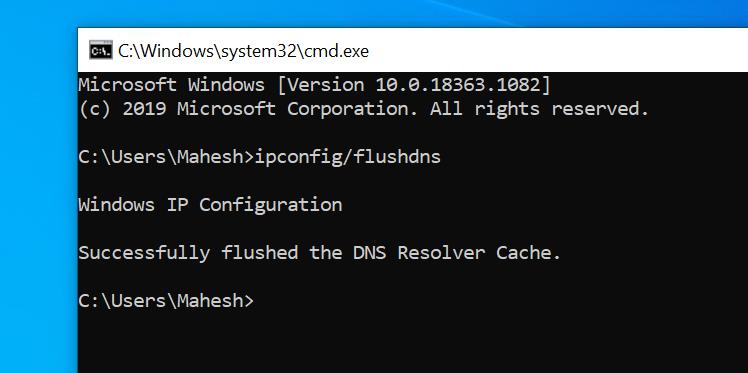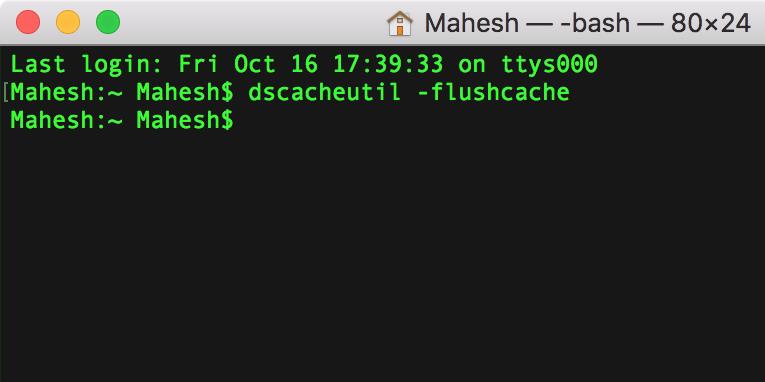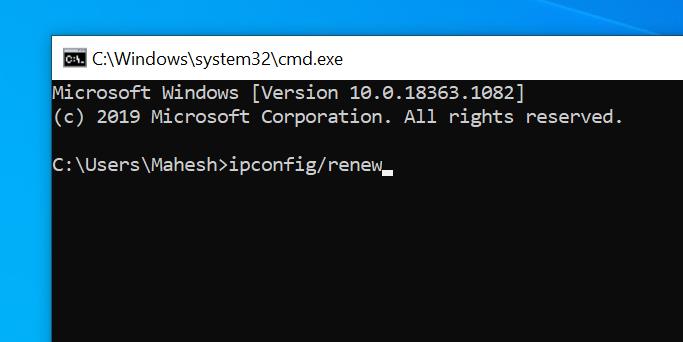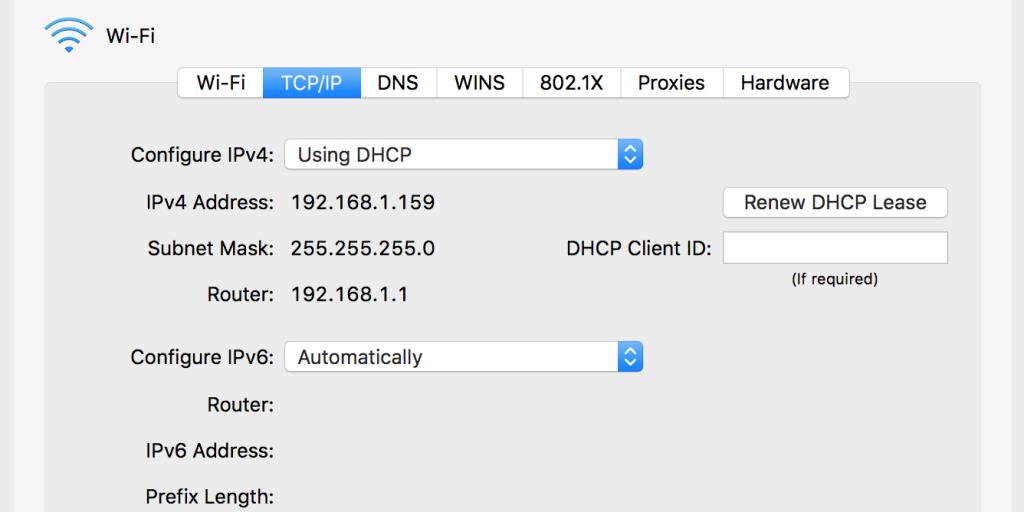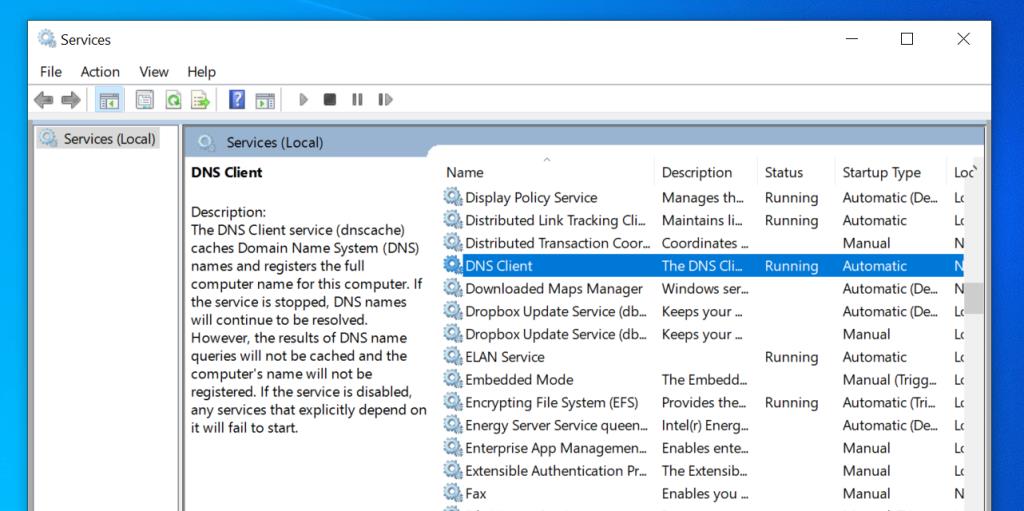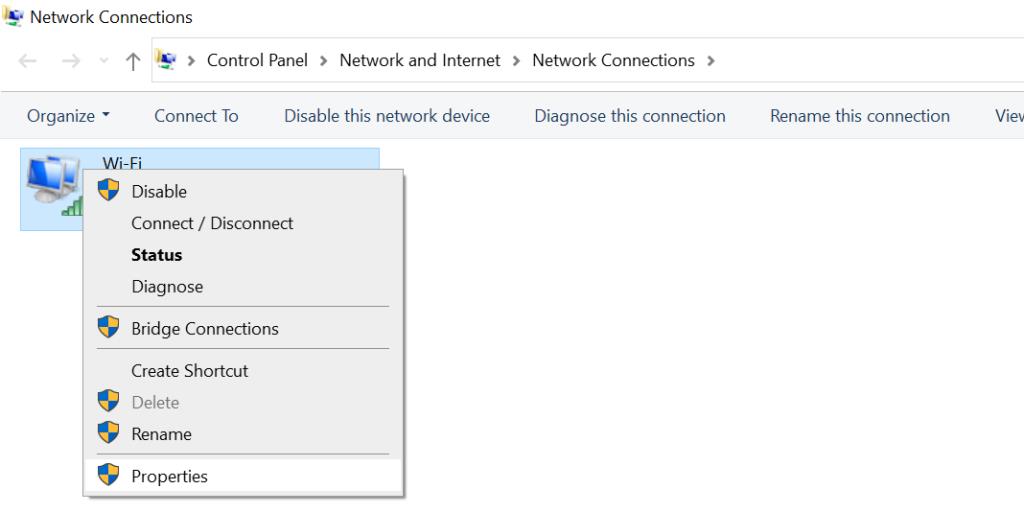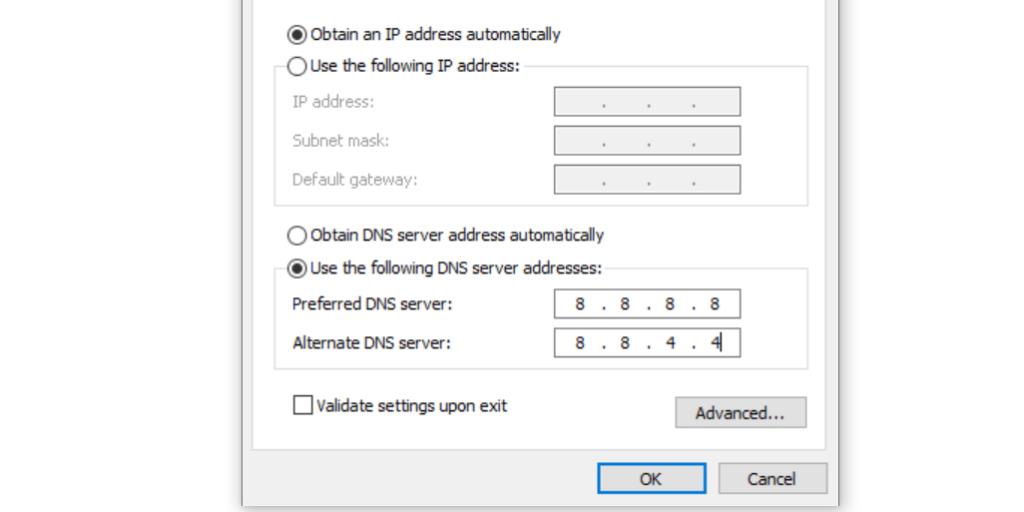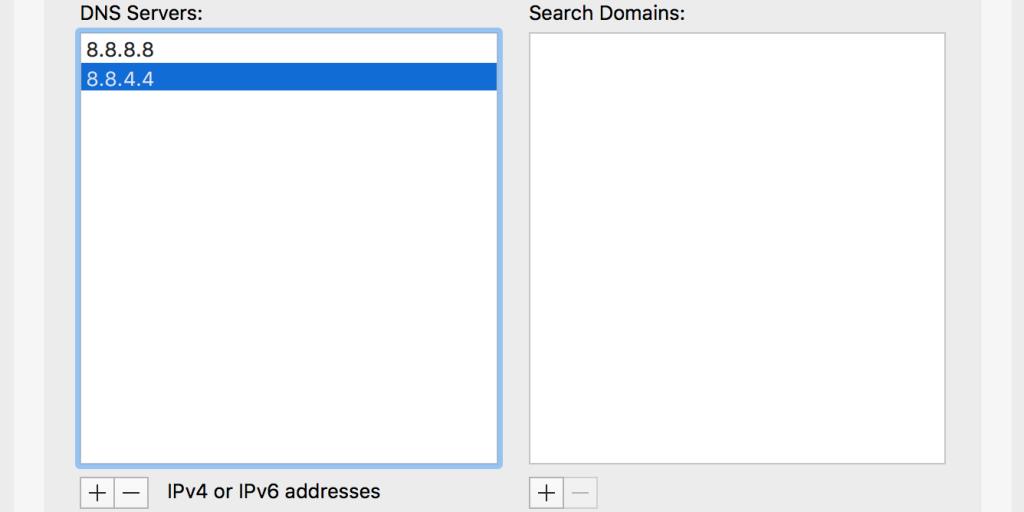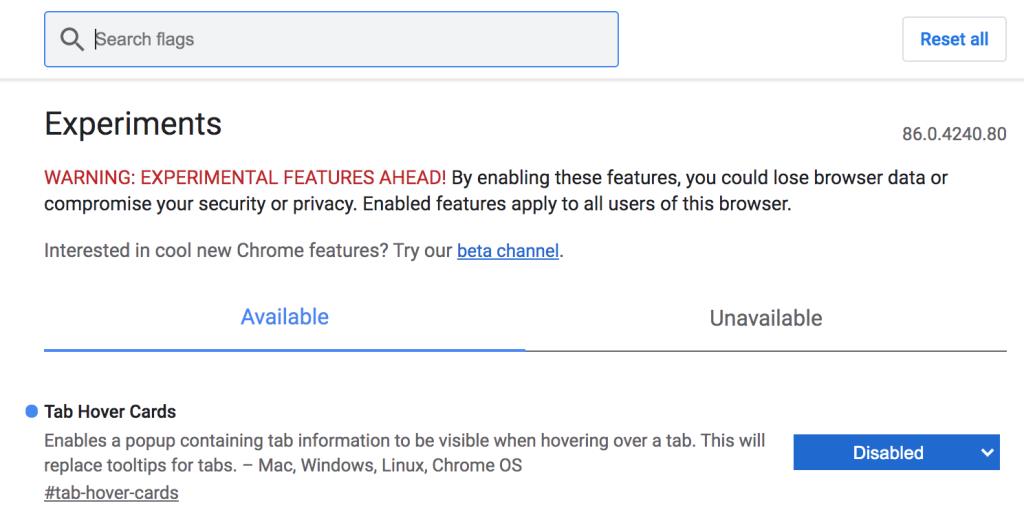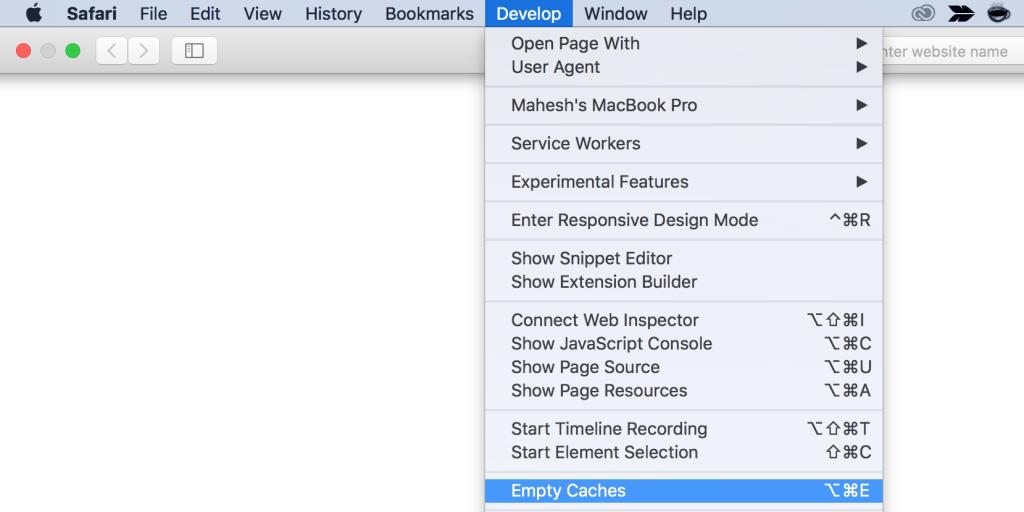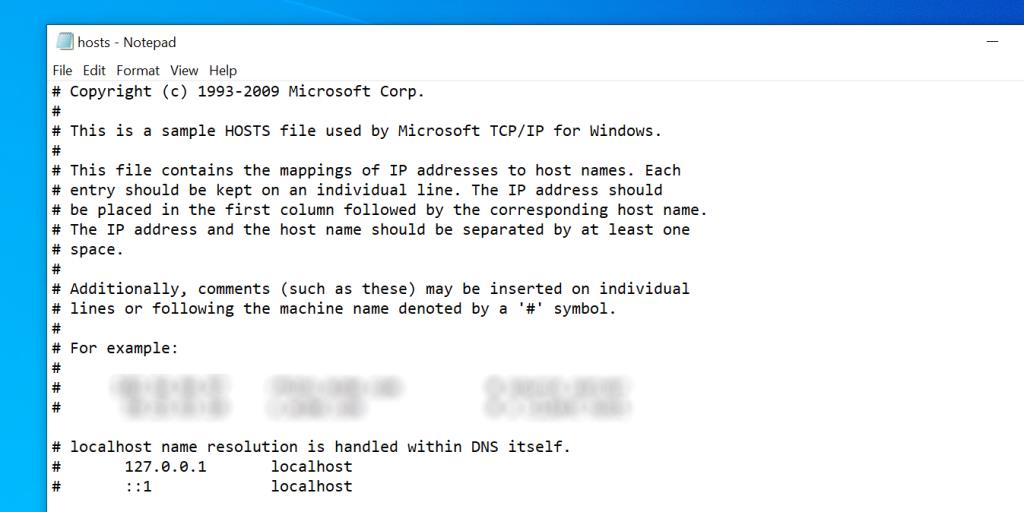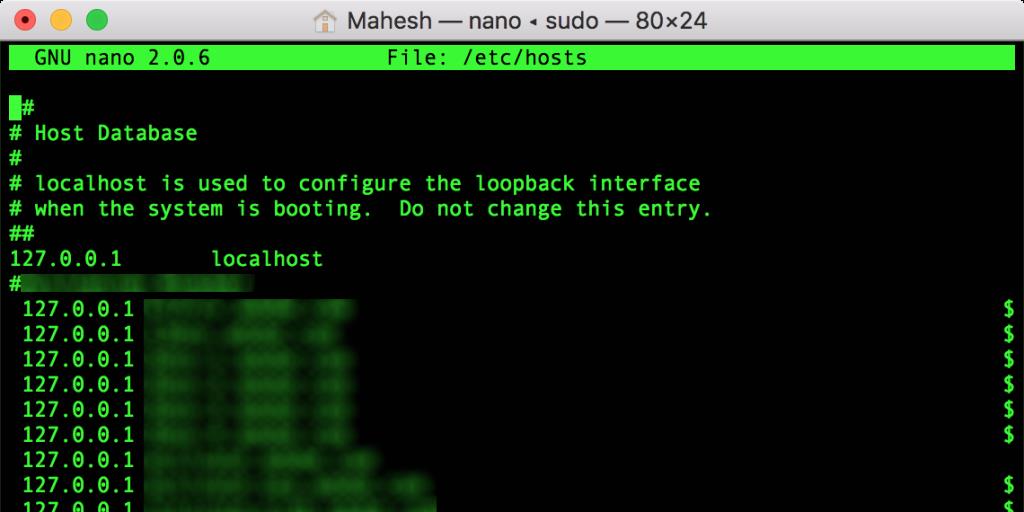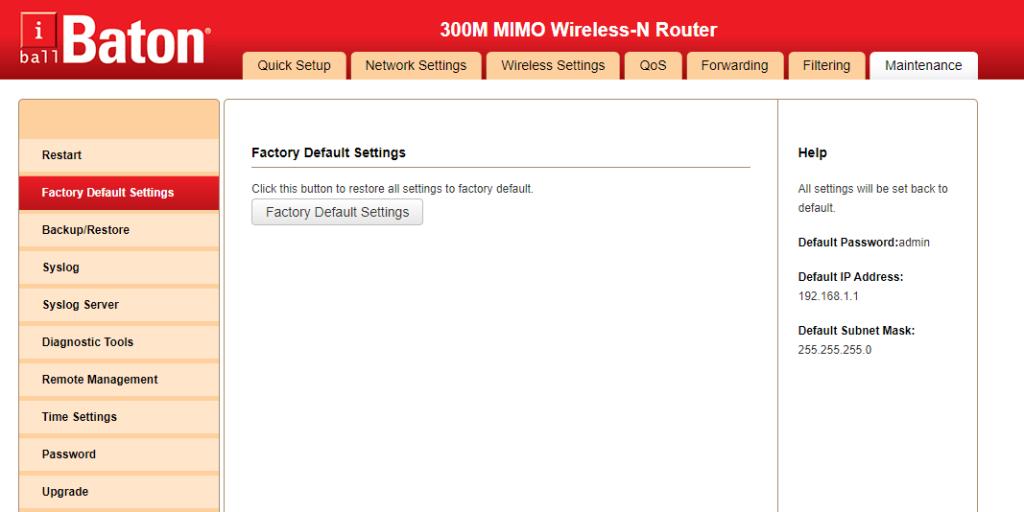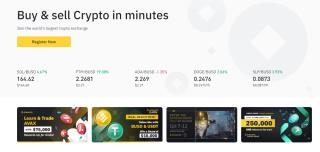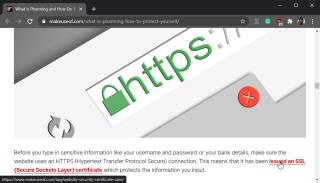Vedeți o eroare care spune DNS_PROBE_FINISHED_NXDOMAIN în timp ce încercați să accesați un site web? Această eroare este de fapt legată de setările dvs. DNS și o puteți remedia schimbând câteva opțiuni DNS aici și acolo pe computer.
Această eroare apare de obicei atunci când browserul dvs. nu poate rezolva DNS-ul pentru un nume de domeniu. Termenul NXDOMAIN de la sfârșitul mesajului de eroare indică faptul că domeniul introdus nu există.
Iată câteva dintre remediile pe care le puteți aplica pentru a scăpa de această eroare pe computer.
1. Goliți memoria cache DNS
Pentru a rezolva rapid numele de domenii, computerul se uită la memoria cache DNS stocată. Dacă există o problemă cu această memorie cache, ceea ce este adesea cazul, ștergerea acestui cache ar trebui probabil să rezolve problema pe care o întâmpinați în browser.
Înrudit: Ce este un server DNS și de ce nu este disponibil?
Goliți memoria cache DNS pe Windows:
- Căutați promptul de comandă folosind bara de căutare din meniul Start și lansați utilitarul.
- Tastați următoarea comandă în fereastra Command Prompt și apăsați Enter: ipconfig/flushdns
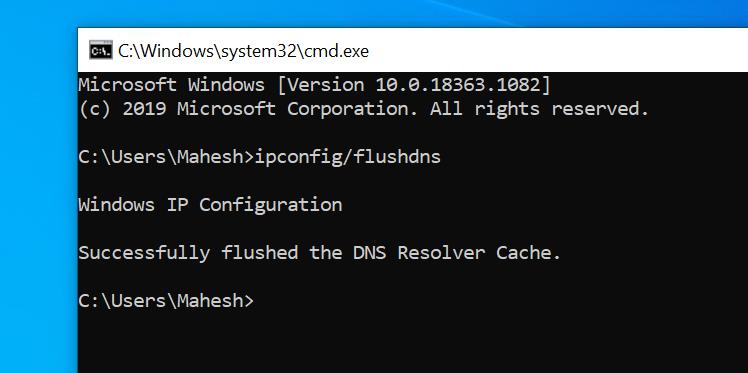
Goliți memoria cache DNS pe Mac:
- Faceți clic pe Launchpad în Dock, căutați Terminal și deschideți-l.
- Acum, introduceți următoarele comenzi, apăsând Enter după fiecare: dscacheutil -flushcache sudo killall -HUP mDNSResponder
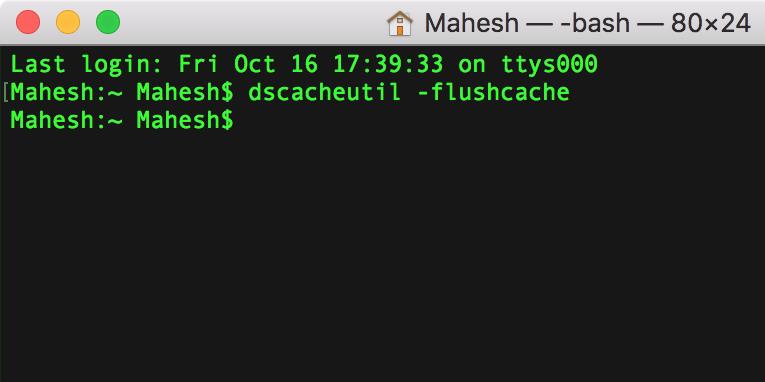
2. Reînnoiește-ți adresa IP
Eroarea „Acest site nu poate fi accesat” poate rezulta dintr-o adresă IP specificată incorect. Puteți încerca să vă reînnoiți adresa IP și să vedeți dacă aceasta vă ajută să rezolvați problema.
Reînnoiește-ți adresa IP pe Windows:
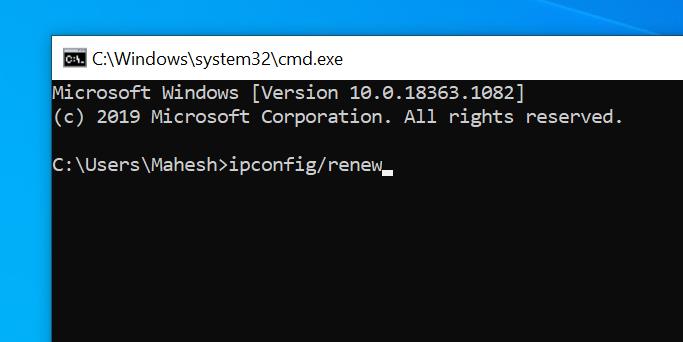
- Deschideți linia de comandă și executați următoarele comenzi în ordine: ipconfig/release
- Goliți memoria cache DNS: ipconfig/flushdns
- Reînnoiește-ți adresa IP: ipconfig/renew
- Setați noi servere DNS: netsh int ip set dns
- Resetați setările Winsock: netsh winsock reset
Reînnoiți adresa IP pe Mac:
- Faceți clic pe pictograma Wi-Fi din bara de meniu și selectați Deschideți Preferințe de rețea .
- Alegeți rețeaua Wi-Fi din stânga și faceți clic pe Avansat în dreapta.
- Mergeți la fila TCP/IP .
- Faceți clic pe butonul Renew DHCP Lease .
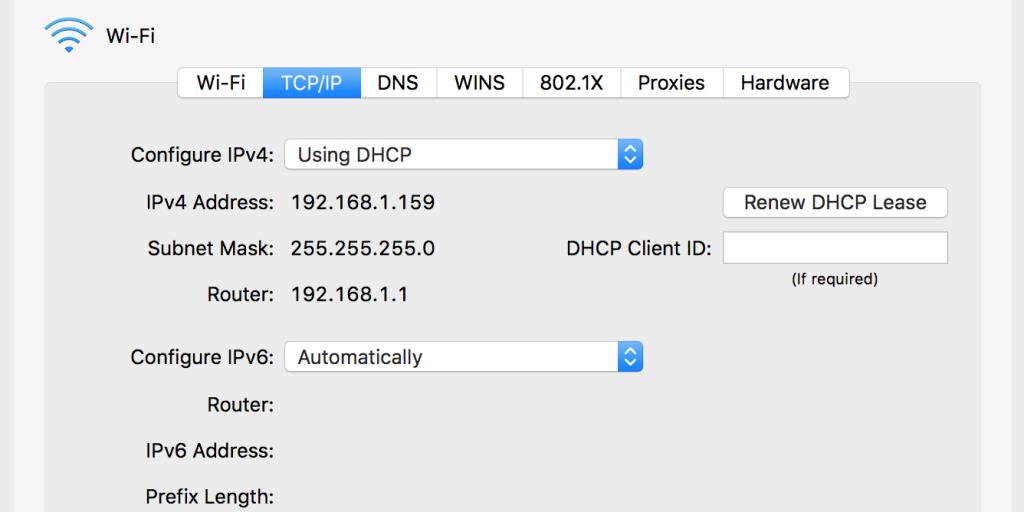
3. Reporniți clientul DNS
Calculatoarele Windows folosesc ceva numit client DNS care vă ajută browserele să rezolve numele de domenii. Puteți încerca să reporniți serviciul client DNS și să vedeți dacă acest lucru ajută la eliminarea erorii „acest site nu poate fi accesat” din browser.
Iată cum reporniți serviciul client DNS pe Windows 10:
- Apăsați tasta Windows + R pentru a deschide dialogul Run, tastați services.msc și apăsați Enter .
- Pe ecranul rezultat, găsiți serviciul care spune DNS Client , faceți clic dreapta pe acest serviciu și selectați Restart .
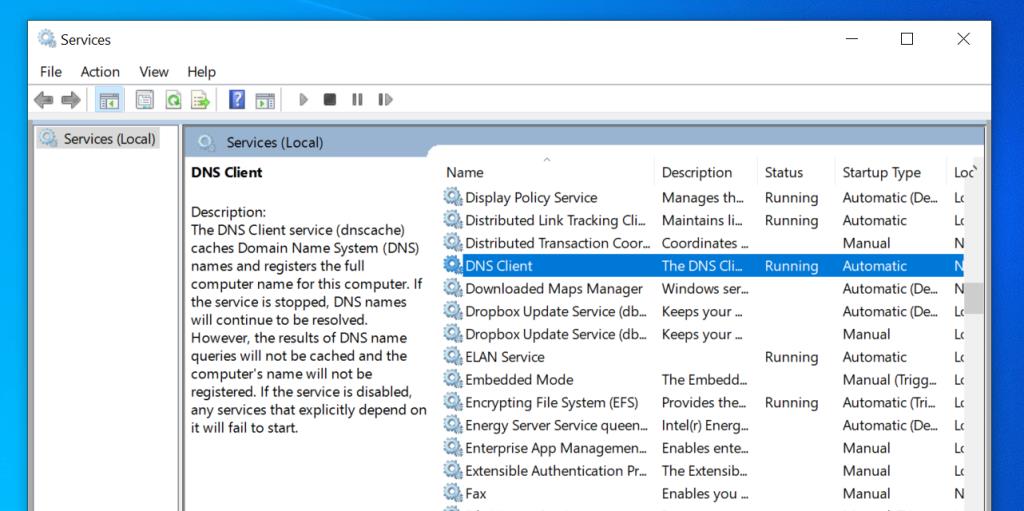
4. Schimbați-vă serverele DNS
Este posibil ca serverele DNS pe care le-ați configurat pe computerul dvs. să nu funcționeze. Când se întâmplă acest lucru, site-urile dvs. nu pot rezolva numele de domenii și, ca urmare, primiți eroarea „DNS Probe Finished NXDOMAIN”.
În acest caz, puteți încerca să vă schimbați serverele DNS și să vedeți dacă asta rezolvă problema pentru dvs. Aici vă arătăm cum să vă schimbați DNS-ul în serverele DNS publice ale Google.
Schimbarea serverelor DNS pe Windows:
- Deschideți aplicația Setări , selectați Rețea și Internet și faceți clic pe Schimbați opțiunile adaptorului .
- Faceți clic dreapta pe adaptorul dvs. și selectați Proprietăți .
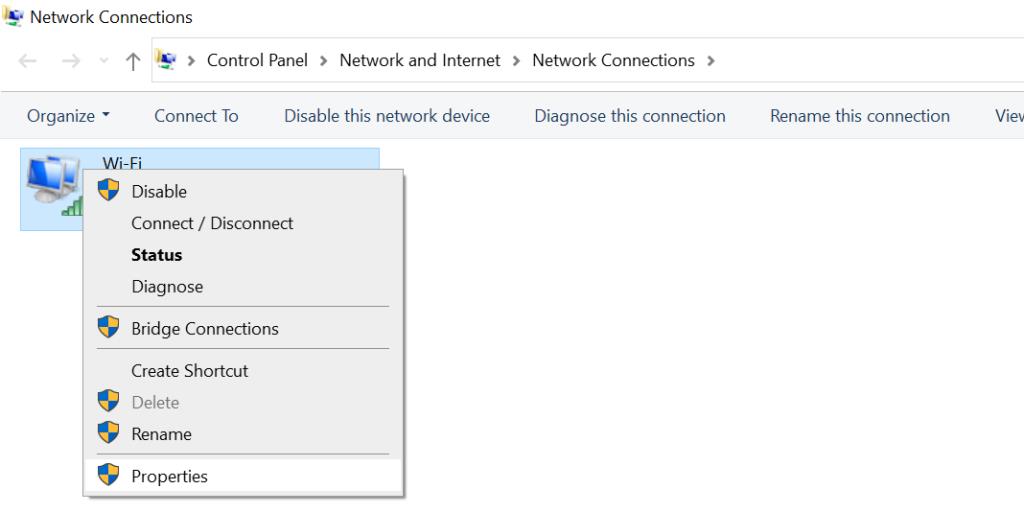
- Selectați opțiunea care spune Internet Protocol Version 4 (TCP/IPv4) și faceți clic pe Proprietăți .
- Activați caseta pentru Utilizați următoarele adrese de server DNS .
- Introduceți 8.8.8.8 în caseta Server DNS preferat și 8.8.4.4 în caseta Server DNS alternativ . Apoi, faceți clic pe OK în partea de jos.
- Relansați browserul și încercați să accesați site-urile care nu s-au deschis înainte.
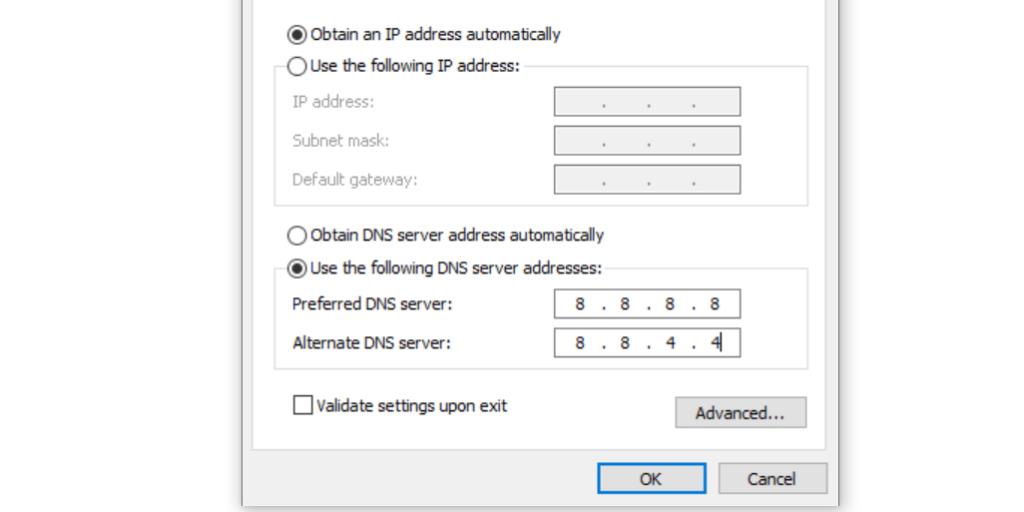
Schimbarea serverelor DNS pe Mac:
- Faceți clic pe pictograma Wi-Fi din bara de meniu și selectați Deschideți Preferințe de rețea .
- Selectați rețeaua din bara laterală din stânga și faceți clic pe Avansat în panoul din dreapta.
- Accesați fila DNS .
- Selectați serverele DNS existente și faceți clic pe butonul - (minus) din partea de jos. Acest lucru va elimina toate serverele dvs.
- Faceți clic pe semnul + (plus) și adăugați 8.8.8.8 .
- Faceți clic din nou pe semnul + (plus) și introduceți 8.8.4.4 .
- În cele din urmă, faceți clic pe OK în partea de jos pentru a salva modificările.
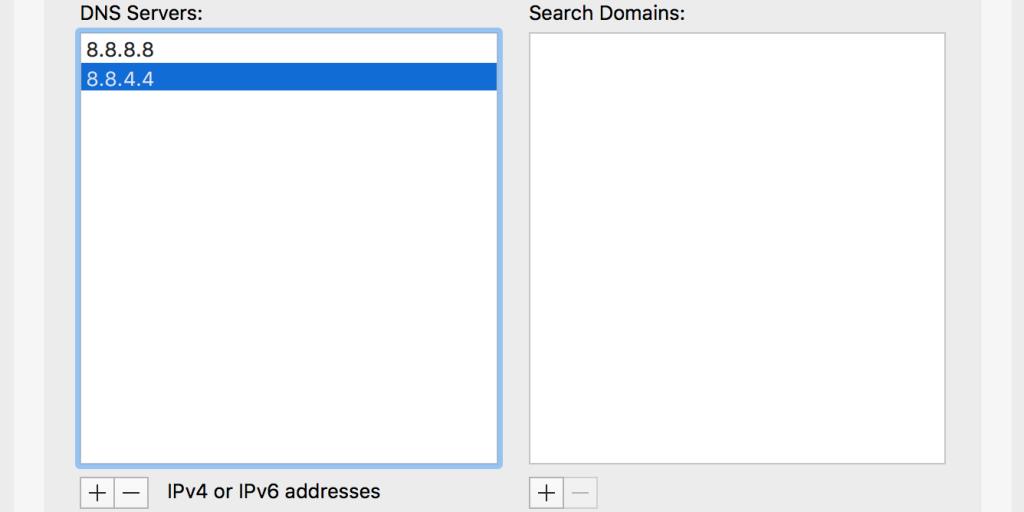
5. Resetați browserele dvs. la setările implicite
Dacă ați făcut prea multe modificări la setările browserului dvs., acest lucru poate afecta modul în care site-urile web sunt încărcate în browser. Puteți încerca să vă resetați browserul la setările implicite, ceea ce ar putea rezolva problema pentru dvs.
Cum să resetați Chrome:
Dacă utilizați Chrome, nu trebuie să resetați browserul direct. În schimb, puteți reseta steaguri, care este modul în care unii utilizatori își modifică browserul și să vedeți dacă rezolvă problema.
Înrudit: Cele mai bune 12 steaguri Chrome pentru a vă îmbunătăți experiența de navigare
Dacă acest lucru nu funcționează, puteți apoi să resetați întregul browser.
Iată cum resetați steaguri Chrome:
- Deschideți o filă nouă în Chrome, tastați chrome://flags și apăsați Enter .
- Faceți clic pe butonul Reset all din partea de sus.
- Faceți clic pe Relansare în partea de jos pentru a reporni browserul. Acest lucru va aduce modificările dvs. în vigoare.
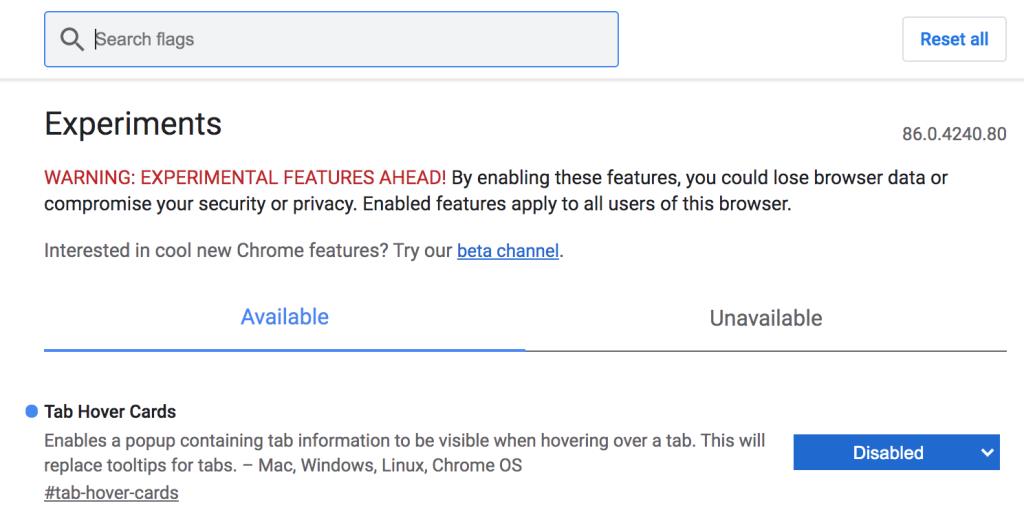
Resetarea Firefox:
- Lansați Firefox, tastați about:support în bara de adrese și apăsați Enter .
- Faceți clic pe butonul Actualizează Firefox .
- Selectați Actualizează Firefox în promptul de pe ecran.
Resetarea Safari:
În Safari pentru Mac, puteți șterge memoria cache și puteți elimina pluginurile și extensiile nedorite pentru a remedia potențial eroarea menționată mai sus:
- Lansați Safari, faceți clic pe meniul Safari din partea de sus și selectați Preferințe .
- Faceți clic pe fila Site - uri web și debifați pluginurile de care nu aveți nevoie în bara laterală din stânga.
- Accesați fila Extensii , selectați o extensie din stânga și faceți clic pe Dezinstalare în panoul din dreapta. Faceți acest lucru pentru fiecare extensie și toate extensiile dvs. vor fi eliminate.
- Faceți clic pe fila Avansat și bifați Afișați meniul Dezvoltare în bara de meniu .
- Deschideți meniul Develop nou adăugat din bara de meniu și faceți clic pe Golire cache pentru a elimina fișierele cache Safari.
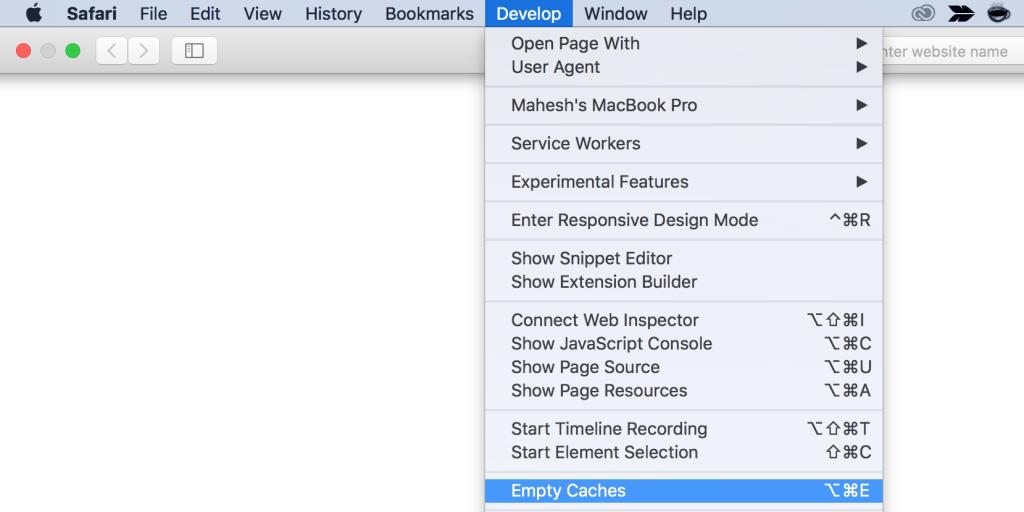
6. Opriți aplicația VPN
Un VPN acționează ca un computer intermediar, iar traficul computerului dvs. circulă prin el. Dacă există o problemă cu VPN-ul, aceasta poate face ca browserul dvs. să nu lanseze niciun site.
Încercați să dezactivați aplicația VPN de pe computer și vedeți dacă puteți deschide site-urile atunci. Dacă puteți, probabil că există o problemă cu aplicația VPN și trebuie să o rezolvați înainte de a o utiliza din nou.
7. Verificați fișierul Hosts
Atât mașinile Windows, cât și cele Mac vin cu un fișier hosts care vă ajută să rezolvați numele de domenii la nivel local. Când încercați să accesați un site, browserul dvs. caută mai întâi acest fișier pentru a găsi IP-ul domeniului specificat.
Este posibil ca dvs. sau altcineva să fi adăugat site-ul pe care încercați să îl accesați în acest fișier. Dacă site-ului i se atribuie un IP localhost sau un alt IP, computerul dvs. va rezolva greșit domeniul. Astfel, este posibil să primiți eroarea „DNS Probe Finished NXDOMAIN”.
Accesați fișierul hosts de pe computer și vedeți dacă domeniul dvs. este acolo.
Accesarea gazdelor pe Windows:
- Deschideți meniul Start, căutați Notepad , faceți clic dreapta pe Notepad și selectați Run as administrator .
- Apăsați Ctrl + O , mergeți la C:\Windows\System32\drivers\etc și faceți dublu clic pe fișierul hosts .
- Verificați fișierul pentru a vedea dacă domeniul pe care încercați să îl accesați este listat în el. Dacă este, eliminați intrarea pentru domeniu, salvați fișierul și închideți Notepad.
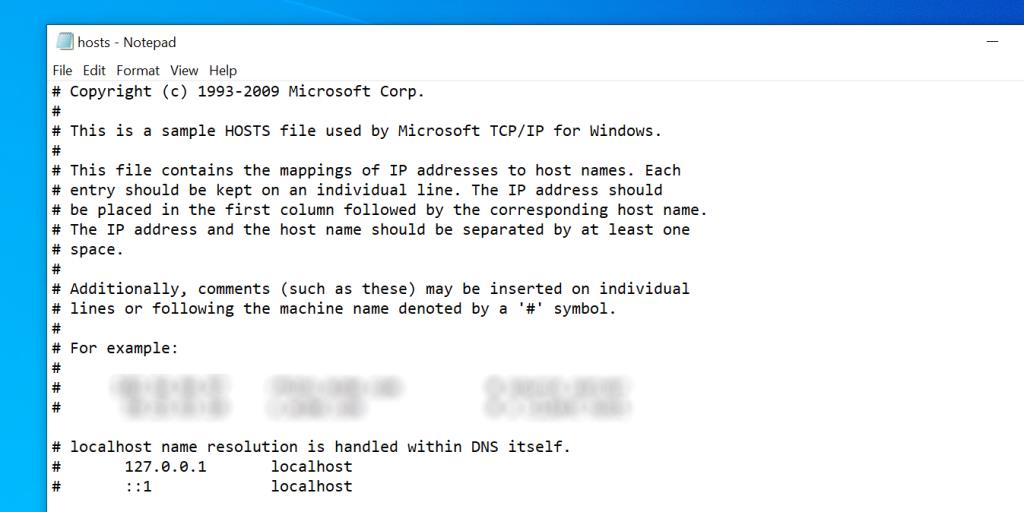
Accesarea gazdelor pe Mac:
- Deschideți Terminalul, tastați următoarele și apăsați Enter : sudo nano /etc/hosts
- Introduceți parola de administrator și apăsați Enter .
- Veți vedea conținutul fișierului hosts. Asigurați-vă că domeniul pe care încercați să îl accesați nu este listat aici.
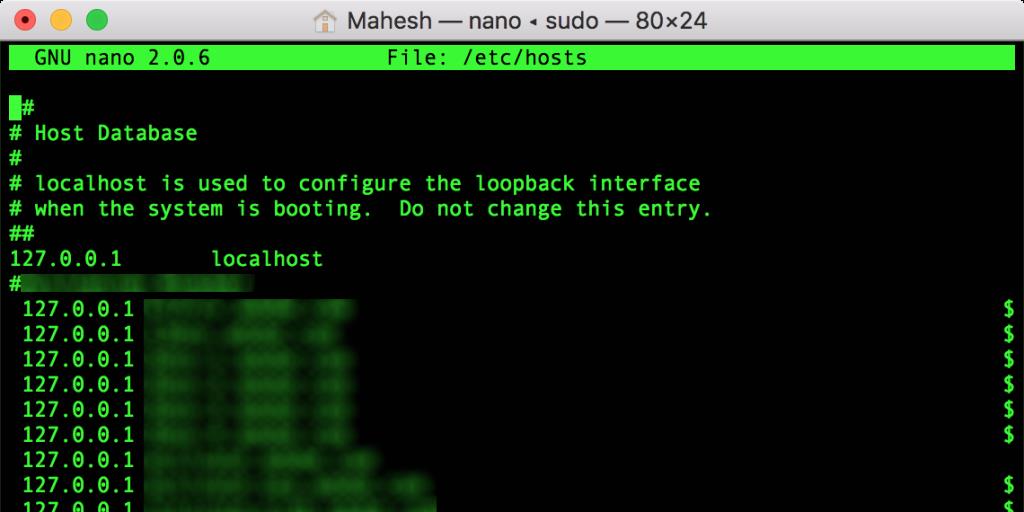
8. Resetați setările routerului
Eroarea „Adresa IP a serverului nu a putut fi găsită” este uneori rezultatul unui router configurat greșit. Dacă nu sunteți sigur ce modificări ați făcut dumneavoastră sau altcineva routerului dvs., resetați toate setările routerului și vedeți dacă rezolvă problema.
Rețineți că resetarea routerului vă șterge configurația. În funcție de configurația routerului, poate fi necesar să-l reconfigurați pentru a funcționa cu furnizorul de servicii de internet (ISP).
Iată pașii generici pentru resetarea unui router:
- Accesați meniul de setări al routerului, care este 192.168.1.1, în majoritatea cazurilor.
- Introduceți detaliile de conectare pentru routerul dvs.
- Faceți clic pe fila Întreținere din partea de sus. Routerul dvs. ar putea arăta ceva diferit, dar ar trebui să fie similar.
- Selectați Setări implicite din fabrică din bara laterală din stânga.
- Faceți clic pe Setări implicite din fabrică în panoul din dreapta pentru a vă reseta routerul.
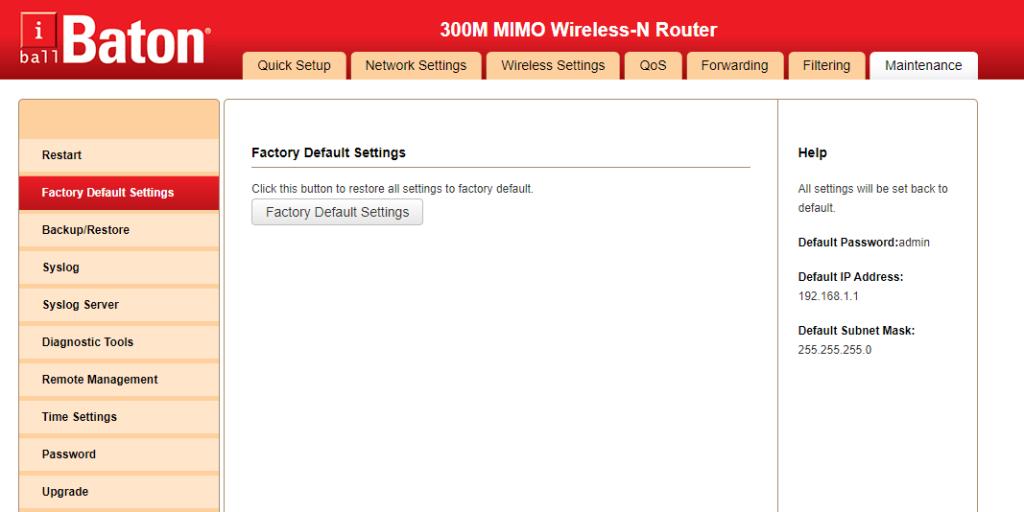
Accesarea site-urilor inaccesibile
Există multe motive pentru care browserul dvs. afișează mesajul de eroare „DNS_PROBE_FINISHED_NXDOMAIN”. Indiferent de motiv, una dintre metodele de mai sus ar trebui să ajute la remedierea problemei, iar apoi veți putea accesa site-urile dvs. fără nicio problemă.
Problemele cu browserele web sunt destul de frecvente și există câteva soluții ușoare disponibile pentru a rezolva aceste probleme. Dacă utilizați Chrome, este posibil să vă simțiți că Chrome devine lent și nu răspunde complet. Din fericire, există modalități de a remedia acest lucru și de a face browserul să funcționeze fără probleme.